BIOS 更新後筆記型電腦電池無法充電
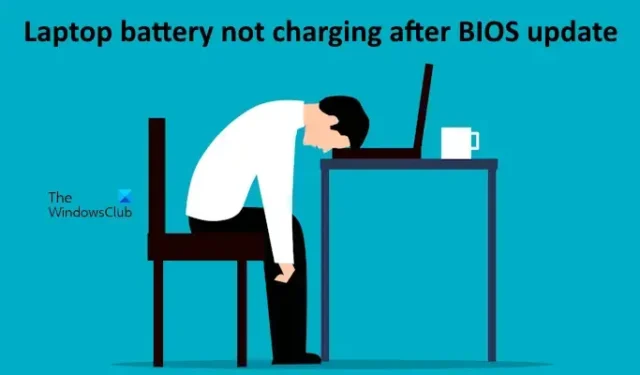
安裝 BIOS 更新是必要的,因為它們可以提高硬體相容性並修復錯誤。但是,在某些情況下,您在安裝 BIOS 更新後可能會遇到問題。在本文中,我們將討論一些筆記型電腦使用者報告的問題的解決方案——他們的Windows 筆記型電腦電池在安裝 BIOS 更新後無法充電。
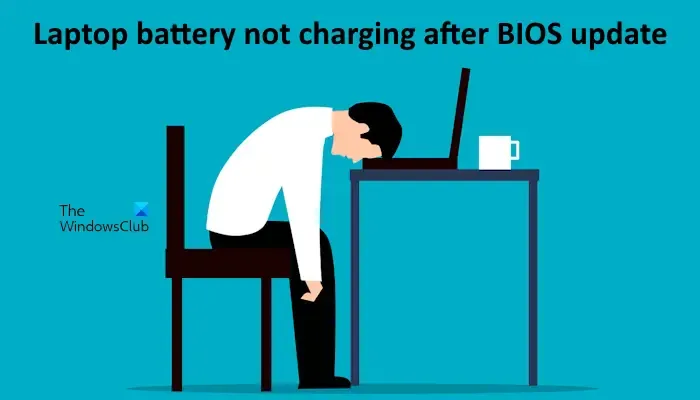
BIOS 更新後筆記型電腦電池無法充電
如果您的 Windows 筆記型電腦電池在 BIOS 更新後無法充電,請使用以下建議:
- 執行硬重置
- 變更 HP 電池運作狀況管理器設置
- 檢查 BIOS 中的電池充電限制
- 降級BIOS
- 聯繫支援人員
下面,我們詳細解釋了所有這些修復。
1]執行硬重置
電容器中的殘餘電荷有時會導致與電池相關的問題。在這種情況下,對電容器放電可以幫助解決問題。您可以透過執行硬重置來做到這一點。以下步驟將指導您:
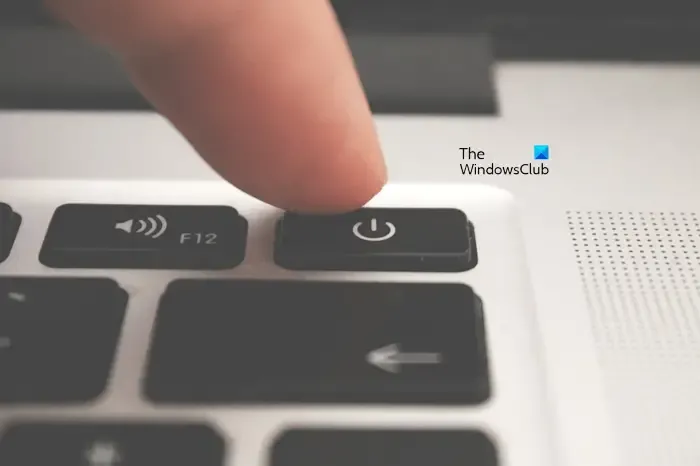
完全關閉筆記型電腦並拔掉充電器。現在,請按照以下步驟操作:
- 斷開所有周邊設備。
- 取出電池。如果您的筆記型電腦配有不可拆卸電池,請跳過此步驟。
- 按住電源按鈕最多 45 秒。
- 重新插入電池並打開筆記型電腦。
現在,檢查連接充電器後是否顯示正在充電。
2]更改 HP 電池健康管理器設置
此解決方案適用於 HP 筆記型電腦使用者。 HP 商用筆記型電腦配備 HP 電池健康管理。您可以在 HP BIOS 中存取此功能。在 HP 商用筆記型電腦 BIOS 中變更此設定。以下步驟將指導您:
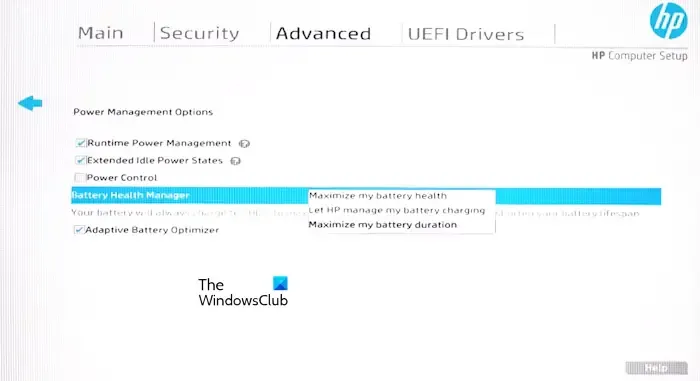
- 輸入您的 HP BIOS。
- 在 BIOS 中,使用鍵盤箭頭鍵選擇「進階」標籤。
- 現在,選擇電源管理選項。
- 在電池健康管理器下拉選單中選擇最大化電池持續時間選項。
- 儲存變更並重新啟動筆記型電腦。
檢查問題是否仍然存在。如果這沒有幫助,請在「電池運行狀況管理器」下拉清單中選擇另一個可用選項,然後查看它是否有效。
3]檢查BIOS中的電池充電限制
在某些筆記型電腦中,您可以設定電池充電限制。但是,此選項並非在特定筆記型電腦品牌的所有型號中都可用。如果您的筆記型電腦電池在達到特定百分比後停止充電,則筆記型電腦 BIOS 中的充電限制可能處於活動狀態。你應該檢查一下。
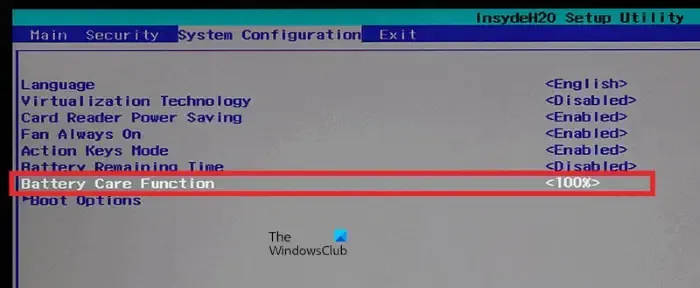
您需要參閱筆記型電腦的使用手冊或造訪其支援網站,以了解您的筆記型電腦是否支援此功能。如果此功能可用,您可以在筆記型電腦製造商的支援網站上了解更改此設定的步驟。
4]降級BIOS
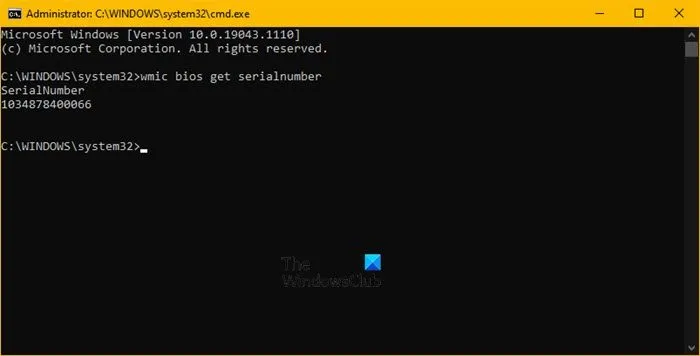
您也可以降級 BIOS,看看這是否適合您,
5]聯繫支援人員
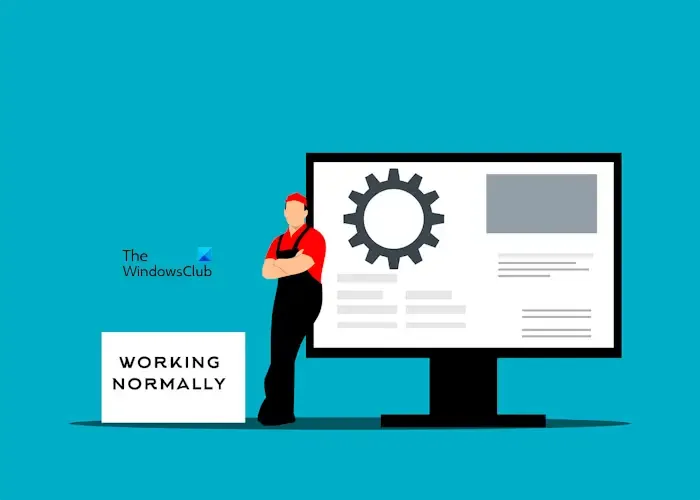
如果問題仍然存在,最後的方法是聯絡支援人員。如果筆記型電腦在保固期內,您可以將其帶到服務中心。否則,您可以聯繫專業的筆記型電腦維修技術人員。該問題也可能與您的筆記型電腦主機板有關。聯絡支援人員可以協助解決此問題。
為什麼我的筆記型電腦電池已插入但無法充電?
筆記型電腦電池已插入但未充電的原因可能有很多。您的電池可能已損壞,或用於為筆記型電腦電池充電的充電器可能有故障。如果充電器不相容也會出現此問題。
筆記型電腦電池沒電了有哪些跡象?
如果您的筆記型電腦電池即將耗盡,您的電腦會向您顯示一些跡象,例如充電緩慢、電池放電快速等。一旦斷開充電器,它就會關閉。


發佈留言